solidworks扫描特征(SolidWorks扫描的使用实例)

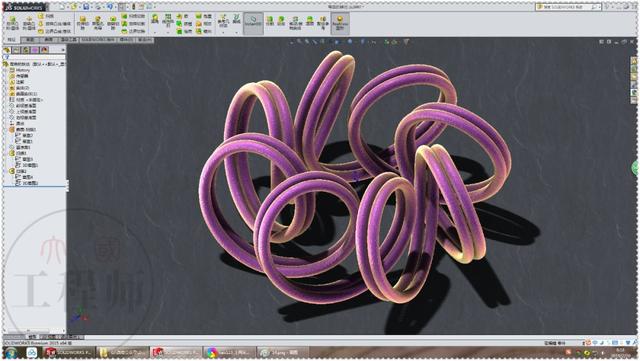

建模步骤:
1.在上视基准面上画圆。

2.还是上视基准面画一段直线。

3.曲面扫描,直线为轮廓,圆为路径,沿路径扭转8圈。

4.进入3D草绘,转换实体引用边线。

5.隐藏曲面,新建一个基准面,参考曲线和曲线上的端点。

6.在新基准面上画圆,圆心与曲线穿透。(按住Ctrl键点圆心和曲线)

7.扫描。

8.再建一个3D草图,转换实体引用另一条边线。

9.重新建个基准面2,画圆。在基准面1上草绘也行。

10.扫描。

11.完成。

把圆直径改大一些

12.添加外观。


13.用Keyshot渲染一下。

玻璃桌是用一张图片做的背景

本文由大国工程师原创,欢迎关注,带你一起涨知识!
,免责声明:本文仅代表文章作者的个人观点,与本站无关。其原创性、真实性以及文中陈述文字和内容未经本站证实,对本文以及其中全部或者部分内容文字的真实性、完整性和原创性本站不作任何保证或承诺,请读者仅作参考,并自行核实相关内容。文章投诉邮箱:anhduc.ph@yahoo.com






